VS CODE 와 anaconda 가상환경 연동하기
2021. 1. 7. 15:15맨날 찾아 읽기 귀찮아서 만드는 글
anaconda 가상환경 생성 및 기초 명령어는 타 블로그에서 확인 가능합니다.
현재 상황 : 윈도우, 가상환경 생성 완료, 가상환경에서 python+opencv 등등 사용할 예정, vscode에서 바로 사용하고 싶음.
1. 현재 가상환경 확인 후 원하는 가상환경으로 변경하기

아직 원하는 가상환경을 활성화 안시켜주었기 때문에 base에 *이 붙어있다. activate를 통해 실행시켜준다.

아나콘다 프롬프트에서는 맨앞 괄호를 통해 알 수 있지만 cmd나 이런곳에서 사용하게 되면 info를 통해 다시 확인해 주면 된다.

별이 이동한 것을 알 수 있다.
2. vscode에서 세팅하기
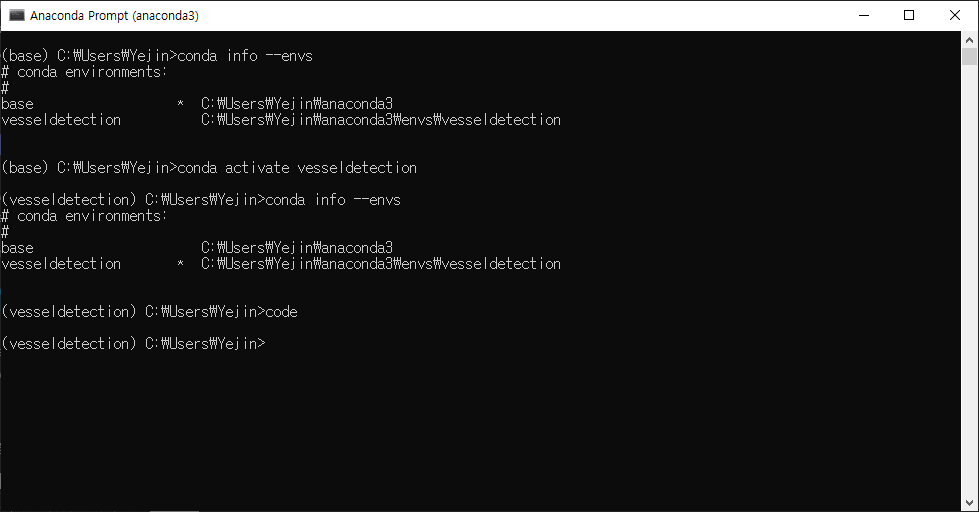
code 라고 입력을 하면 vscode 가 열린다.

외부 확장 프로그램을 받아야한다. CodeRunner와 Jupyter, Python를 설치하자. 이미 되어있을 수 도 있다. 안되어 있다면 하자.
실행할 python 파일을 원하는 폴더에 저장하고 code에서 열어주자.
그리고 shift+ctrl+p 를 하면 아래와 같은 창이 뜨고, python : select interpreter를 고르자. 어떤 환경의 python에서 해당 코드를 실행할지 고르는 것이다. 우리는 앞서 만들어둔, opencv 와 등등을 설치해둔 vesseldetection이라는 환경에서 실행시키고 싶으니 그것을 선택하자.


3.6.12 버전의 vesseldetection:conda 환경에서 하고 싶다면 그것을 눌러주면된다.

앞으로 실행시에는 Run Python File in Terminal을 눌러면 된다.

사진이 잘 불러와 진다. 한가지 더 팁은 뭔가 잘 안될땐 터미널을 껐다가 다시 켜보자.
터미널 맨 오른쪽에 쓰레기통 모양이 있다. 이걸 잘 활용해 보도록 하자.

휴 나는 또 재택 근무의 향연으로 떠나야지
+) 분명 논문쓸땐 한글경로도 되었던걸로 기억을 하는데 안되나 보다. 아무튼 처음엔 한글 경로 썼는데 안되어서 파일명도 영어 경로도 전부 영어로 해주었다. imread대신 다른걸 쓰면 된다니까 그게 문제인 분은 검색해서 쓰시길!
'학문 > 문제해결의 실마리' 카테고리의 다른 글
| [Unity] Transform.Find (0) | 2021.11.24 |
|---|---|
| [Unity] C# & Python 소켓 TCP 통신 (0) | 2021.08.10 |
| 친구가 SOS를 보냈다. 1 (feat. excel, python) (0) | 2020.04.10 |
| 정보처리기사 실기 5일 합격 (0) | 2019.05.28 |
| oculus unity 연동에 오류가 있을때 점검할 점 (0) | 2019.01.03 |